Windows 10에서 Microsoft Edge 기본 검색 엔진 변경
Windows 10에는 여러 가지 새로운 기능이 도입되었습니다.그중 하나는 Microsoft Edge 웹 브라우저입니다. 확장 기능이 부족한 다른 브라우저에 비해 짧지 만 직관적이며 반응이 빠르며 전반적으로 Internet Explorer가 부끄러워합니다.
이것은 Microsoft의 창작물이므로Edge가 Bing을 기본 검색 엔진으로 사용한다고 상상해보십시오. 그러나 Yahoo, DuckDuckGo 또는 Yahoo와 같은 다른 것으로 만들 수도 있습니다. 방법은 다음과 같습니다.
Windows 10에서 Microsoft Edge 기본 검색 엔진 변경
가장 먼저하고 싶은 것은사용하려는 검색 사이트 이 예에서는 DuckDuckGo를 사용하고 있습니다. 그런 다음 오른쪽 상단에서 줄임표 (추가 작업) 아이콘을 선택하고 설정을 선택하십시오.

설정 메뉴 하단으로 스크롤하여 고급 설정보기.
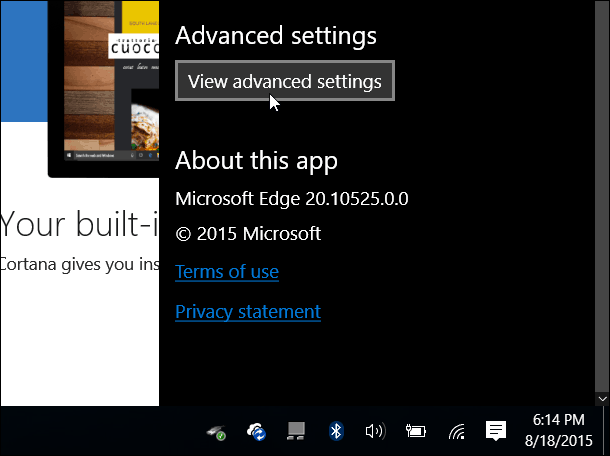
다음으로 조금 아래로 스크롤하여 아래의 드롭 다운 메뉴를 선택하십시오. 주소 표시 줄에서. 분명히 Bing이 기본값으로 설정되어 있지만 클릭하고 싶습니다. <신규 추가>.
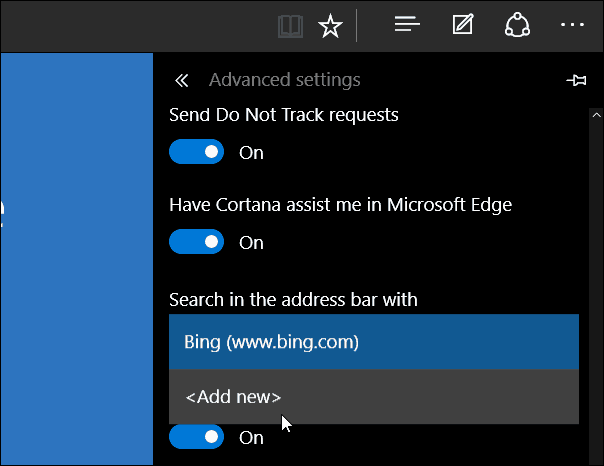
그런 다음 검색 엔진을 선택하면 검색 엔진을 추가하거나 제거하거나 기본값으로 설정할 수 있습니다.
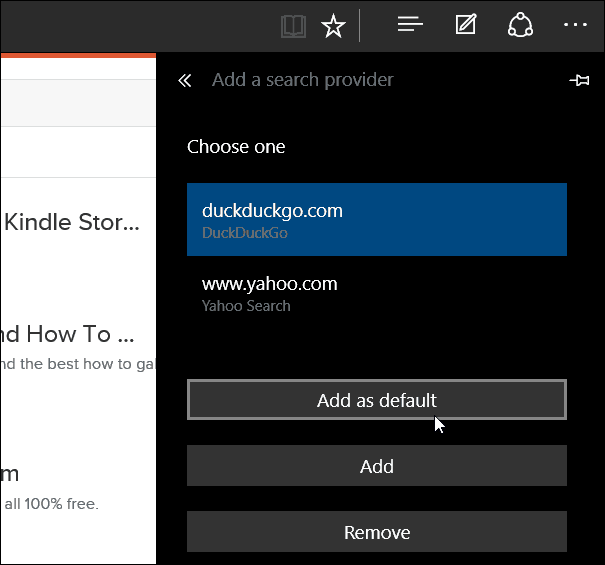
아래 샷에서 선택할 수있는 몇 가지 다른 검색 엔진을 추가 한 것을 볼 수 있습니다.
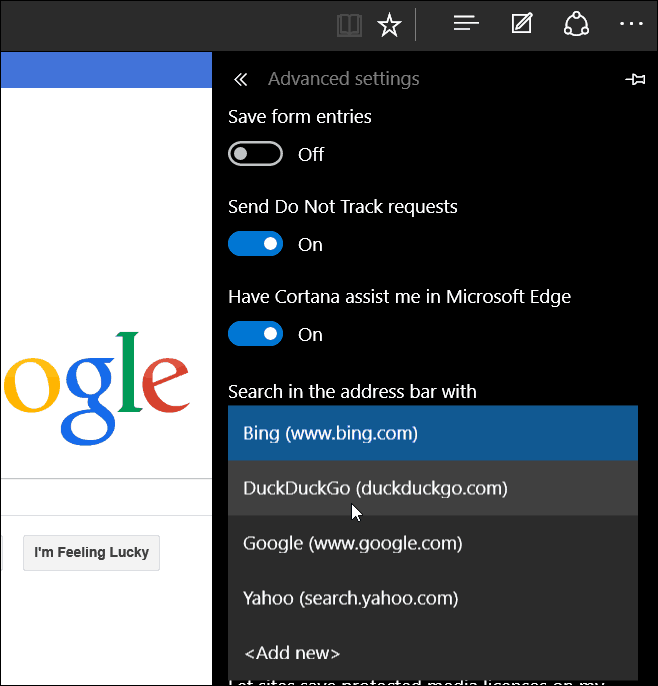
기본 검색 엔진을 Bing에서 다른 것으로 변경해야하는 경우 한 번만하면 완료됩니다.
아래에 표시된 예에서 기본 검색을 Google로 변경하여 변경 후 상황이 어떻게 표시되는지 알 수 있습니다.
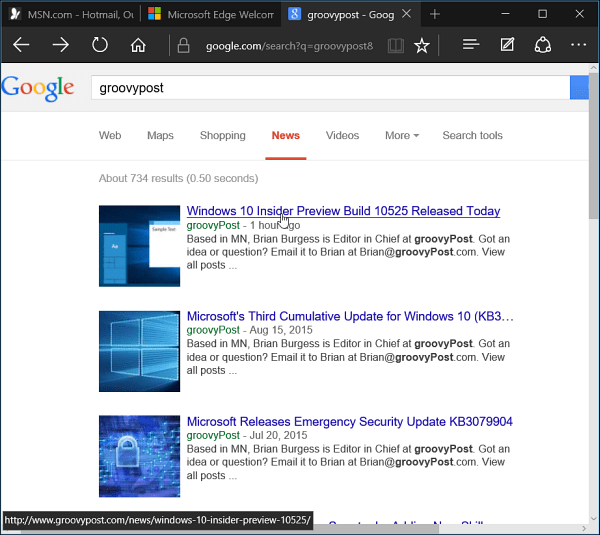
가장 직관적 인 방법은 아닙니다.검색 엔진을 즉석에서. 이를 위해 Firefox에서 검색 창을 설정하는 방법과 유사한 구현을보고 싶지만 대신 주소 표시 줄에보고 싶습니다.
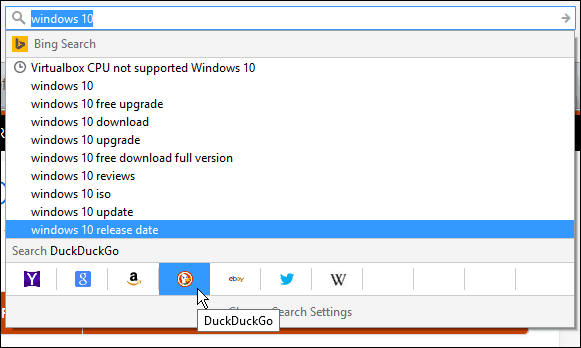
Microsoft는 Windows 10을 서비스로 설정했으며 시간이 지남에 따라 지속적으로 업데이트 및 개선 될 것입니다.
Microsoft Edge 브라우저에 대한 자세한 내용은 아래 기사 중 하나를 확인하십시오.
- 여러 웹 페이지에 Edge 열기
- Edge에서 Windows 10 시작 메뉴로 웹 사이트 고정
- 필요할 때 Microsoft Edge에서 Internet Explorer 열기










코멘트를 남겨주세요